win11升级后闪屏的处理教程 win11升级闪屏怎么回事
更新时间:2023-04-01 10:02:04作者:jiang
自从win11系统发布之后,已经有很多的用户都已经安装上了吧,但是因为是新系统,所以升级之后可能会遇到一些问题,比如有用户在升级win11系统之后,出现闪屏的情况,不知道是怎么回事,有遇到这个问题的朋友,跟着小编一起来操作吧。
具体步骤如下:
1、开机后打开任务管理器。

2、点击文件运行新任务—进入CMD。
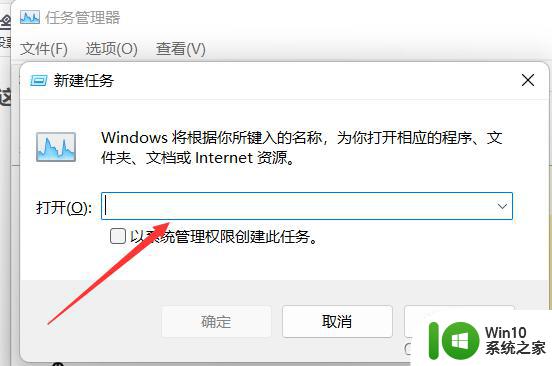
3、输入control,点时钟和区域。
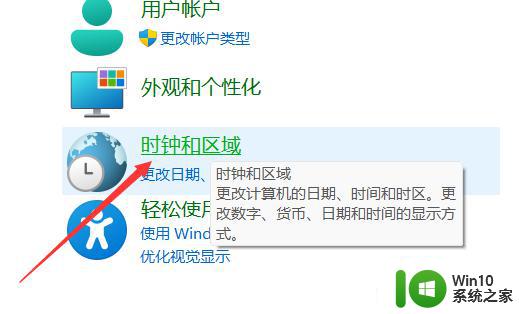
4、日期和时间。
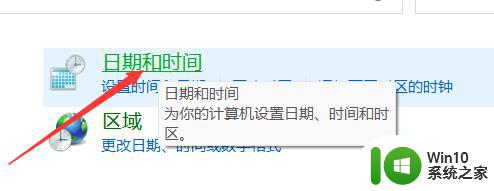
5、把下面的时区设置一下。
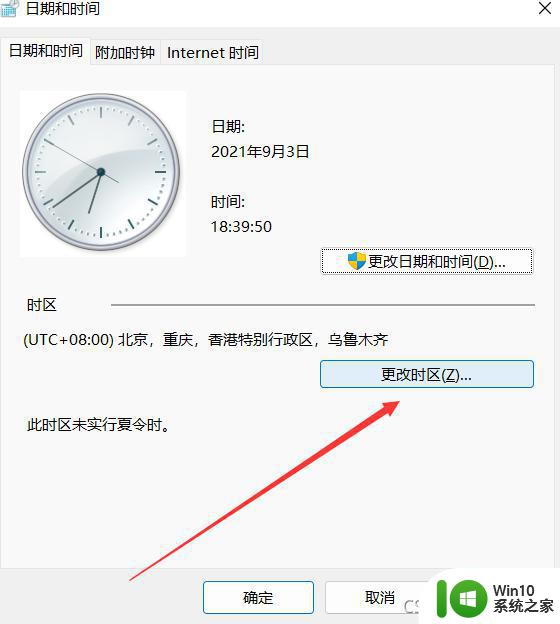
6、这样就解决了。
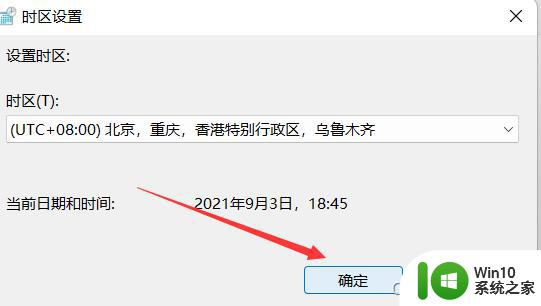
以上就是win11升级闪屏的全部内容,有出现这种现象的小伙伴不妨根据小编的方法来解决吧,希望能够对大家有所帮助。
win11升级后闪屏的处理教程 win11升级闪屏怎么回事相关教程
- Win11升级后屏幕变绿屏无法启动怎么办 Win11升级后屏幕变绿屏闪屏怎么解决
- win11升级后黑屏的解決方法 win11升级后黑屏怎么办
- win11进系统一直闪屏如何修复 win11升级闪屏怎么解决
- win11升级后无法联网如何处理 win11升级后连不上网怎么办
- Windows11升级后闪屏怎么解决 如何修复升级Windows11后出现的闪屏问题
- windows11升级后白屏解决方法 win11升级后白屏怎么解决
- 升级Win11后要怎样退回Win10 升级Win11后还能退回Win10吗
- 升级win11后怎么退回 win8升级win11后如何回退到win8系统
- 系统怎么升级到最新的win11 win11最新升级教程
- win11更新失败绿屏如何解决 win11升级绿屏怎么处理
- 盗版win7升级win11的图文教程 非正版win7如何升级win11
- win11助手闪退怎么打不开 win11升级助手闪退解决方法
- win11系统启动explorer.exe无响应怎么解决 Win11系统启动时explorer.exe停止工作如何处理
- win11显卡控制面板不见了如何找回 win11显卡控制面板丢失怎么办
- win11安卓子系统更新到1.8.32836.0版本 可以调用gpu独立显卡 Win11安卓子系统1.8.32836.0版本GPU独立显卡支持
- Win11电脑中服务器时间与本地时间不一致如何处理 Win11电脑服务器时间与本地时间不同怎么办
win11系统教程推荐
- 1 win11安卓子系统更新到1.8.32836.0版本 可以调用gpu独立显卡 Win11安卓子系统1.8.32836.0版本GPU独立显卡支持
- 2 Win11电脑中服务器时间与本地时间不一致如何处理 Win11电脑服务器时间与本地时间不同怎么办
- 3 win11系统禁用笔记本自带键盘的有效方法 如何在win11系统下禁用笔记本自带键盘
- 4 升级Win11 22000.588时提示“不满足系统要求”如何解决 Win11 22000.588系统要求不满足怎么办
- 5 预览体验计划win11更新不了如何解决 Win11更新失败怎么办
- 6 Win11系统蓝屏显示你的电脑遇到问题需要重新启动如何解决 Win11系统蓝屏显示如何定位和解决问题
- 7 win11自动修复提示无法修复你的电脑srttrail.txt如何解决 Win11自动修复提示srttrail.txt无法修复解决方法
- 8 开启tpm还是显示不支持win11系统如何解决 如何在不支持Win11系统的设备上开启TPM功能
- 9 华硕笔记本升级win11错误代码0xC1900101或0x80070002的解决方法 华硕笔记本win11升级失败解决方法
- 10 win11玩游戏老是弹出输入法解决方法 Win11玩游戏输入法弹出怎么办